在CentOS系统中,管理用户账户是系统管理员日常操作的重要部分,有时需要根据实际需求更改用户信息,如用户名、家目录、登录Shell等,以下是关于CentOS更改用户的详细操作方法和注意事项,帮助管理员高效完成用户管理任务。
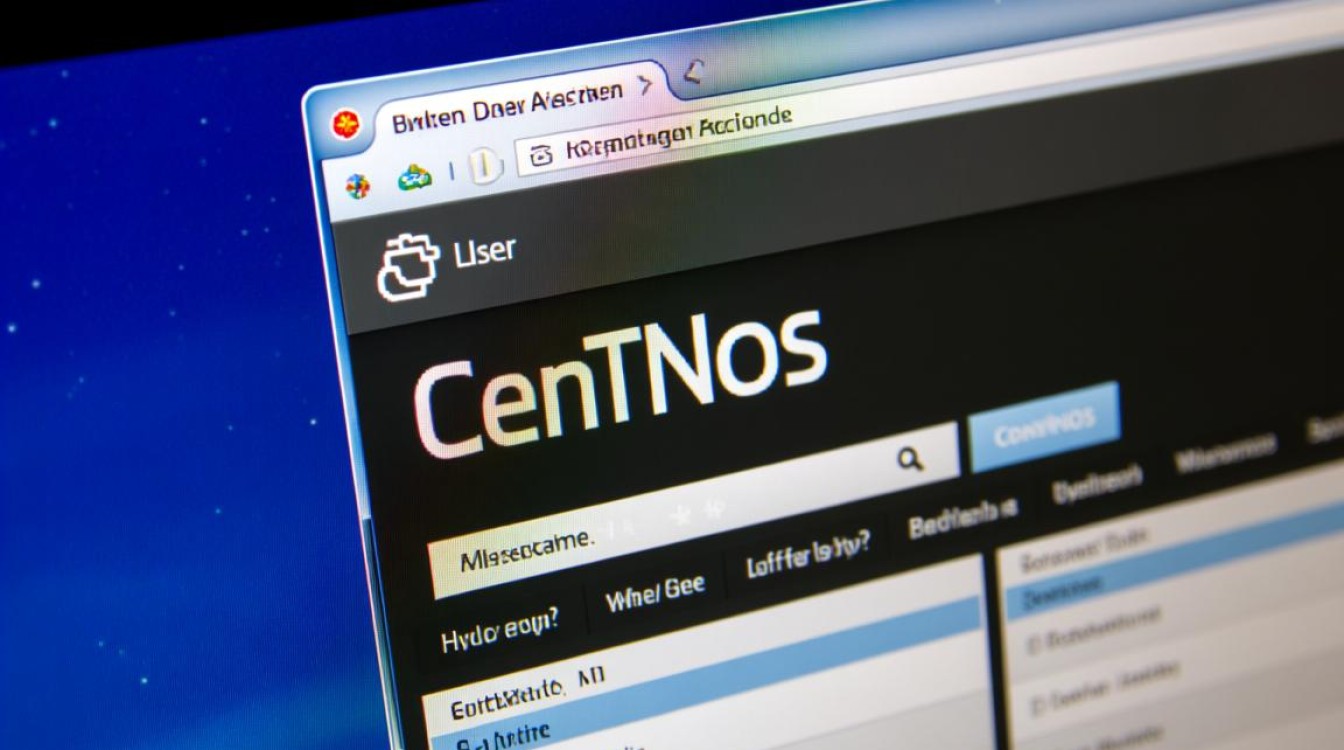
更改用户名
更改用户名需要谨慎操作,涉及用户家目录、权限配置等多个方面,建议在操作前备份重要数据,并确保用户当前处于非登录状态。
-
检查用户状态
使用id命令确认目标用户是否存在,例如id olduser,若返回用户信息则说明用户存在。 -
修改用户名
以root权限执行usermod -l newname oldname命令,其中newname为新用户名,oldname为旧用户名,此命令仅更改用户名,不会修改家目录和UID(用户标识符)。 -
修改家目录名称
默认情况下,家目录名称不会随用户名自动更改,需手动执行mv /home/oldname /home/newname命令。 -
修改家目录权限
使用chown -R newname:newname /home/newname命令将家目录的所有者修改为新用户名,确保权限正确。 -
检查相关配置文件
查看并编辑/etc/passwd和/etc/shadow文件,确认用户名已更新,同时检查/etc/group和/etc/gshadow中是否有涉及该用户名的组信息需要同步修改。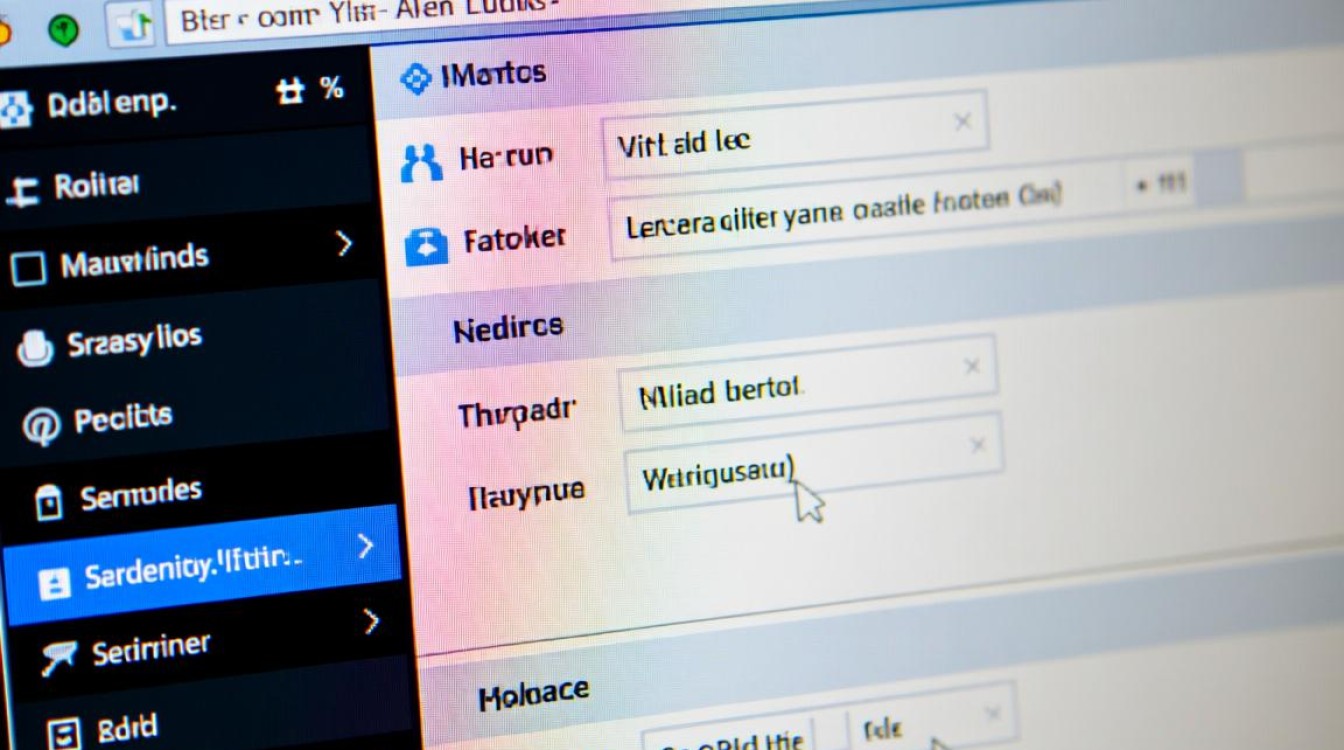
更改用户家目录
当需要为用户重新分配家目录或调整存储路径时,可按以下步骤操作:
-
创建新的家目录
使用mkdir -p /new/path/to/home命令创建新目录,并设置权限为700,例如chmod 700 /new/path/to/home。 -
修改用户家目录路径
执行usermod -d /new/path/to/home -m username命令,-d参数指定新路径,-m参数自动将旧家目录内容迁移至新路径。 -
验证迁移结果
登录目标用户账户,检查家目录是否正确迁移,文件权限是否完整,若迁移失败,需手动复制文件并修复权限。
更改用户登录Shell
登录Shell决定了用户登录后默认使用的环境,可通过以下步骤修改:
-
查看可用的Shell
执行cat /etc/shells命令列出系统支持的Shell类型,常见包括/bin/bash、/bin/sh、/sbin/nologin等。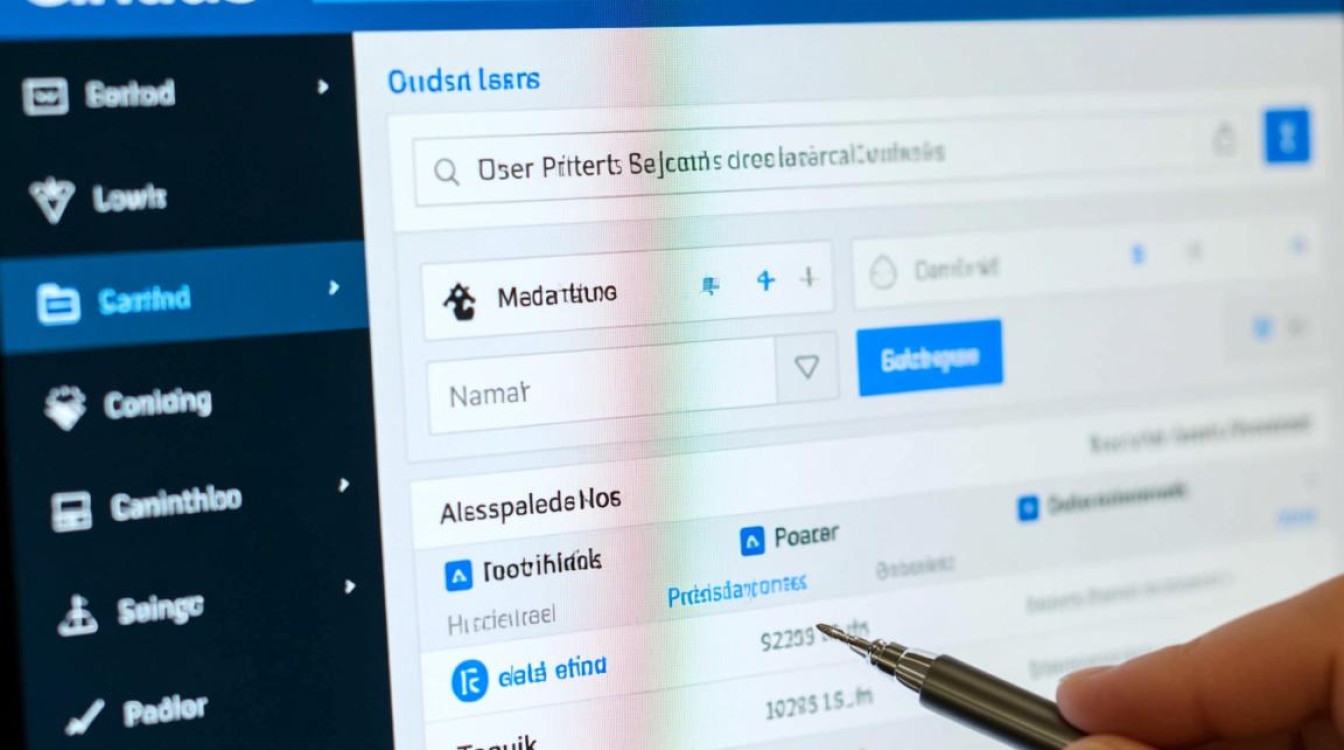
-
修改用户Shell
使用usermod -s /path/to/shell username命令更改Shell,例如禁用用户登录可设置为/sbin/nologin。 -
确认修改结果
查看/etc/passwd文件中该用户的Shell字段是否已更新,或通过su - username切换用户验证。
注意事项
- 操作前备份:涉及用户信息修改时,建议备份
/etc/passwd、/etc/shadow等关键文件。 - 权限问题:修改家目录或用户名后,需确保文件所有者和权限正确,避免用户无法访问个人文件。
- 服务兼容性:若用户作为服务运行账户(如MySQL、Nginx),需同步修改服务配置文件中的用户名引用。
- 会话管理:更改用户名或Shell前,确保该用户所有会话已终止,避免操作冲突。
FAQs
Q1:更改用户名后,为什么用户无法登录系统?
A:可能原因包括:家目录权限未正确修改(需确保所有者为新用户名)、/etc/passwd文件中用户名未同步更新、或SELinux上下文异常,可通过ls -ld /home/newname检查权限,使用chown修复,并执行restorecon -R /home/newname恢复SELinux上下文。
Q2:如何批量修改多个用户的Shell?
A:可使用usermod命令结合for循环批量操作,for user in user1 user2 user3; do usermod -s /bin/bash $user; done,执行前建议先通过cut -d: -f1 /etc/passwd | grep -v "nologin" | grep -v "root"列出目标用户列表,避免误操作系统关键账户。